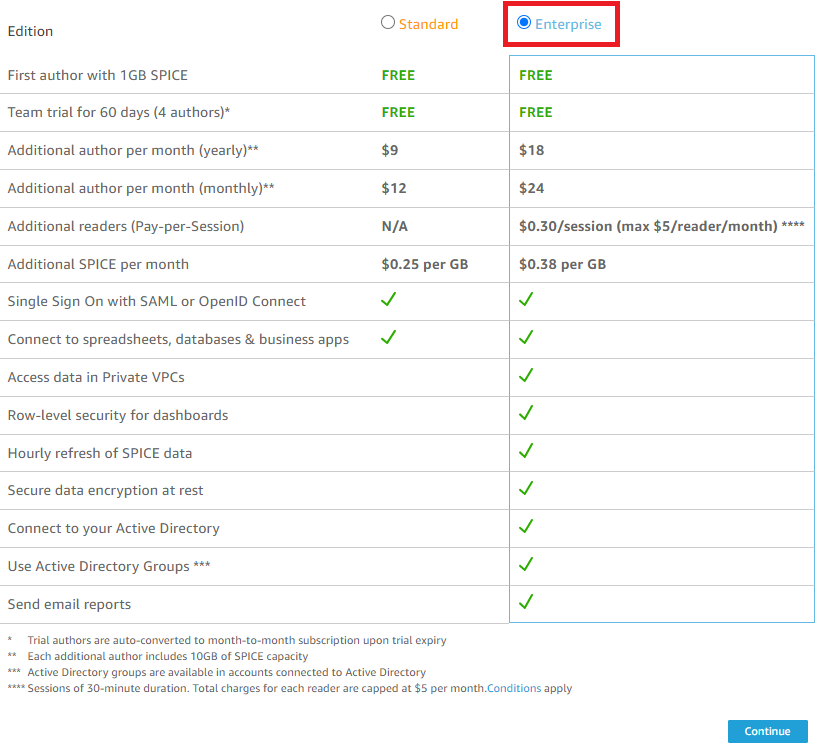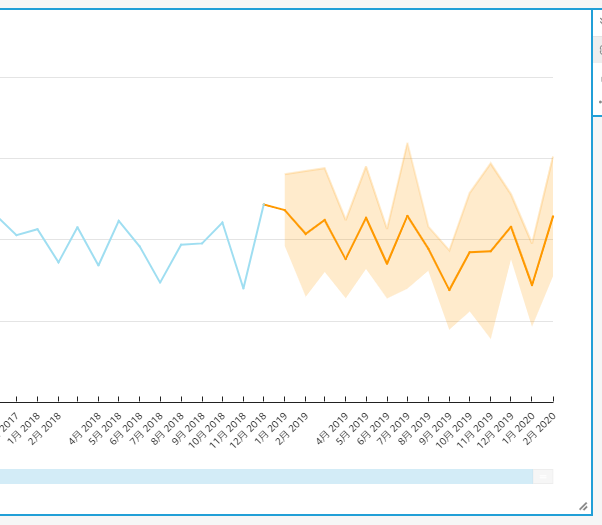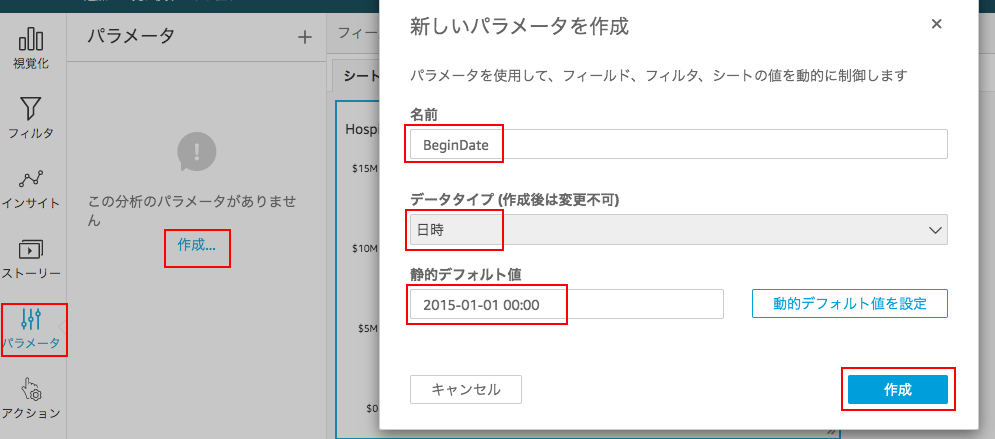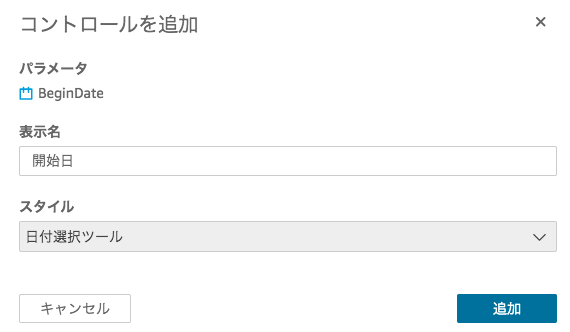2つのCSVファイルをjoinする#
必要項目を入力します。”Enable autodiscovery of…”にチェックすることを忘れない。
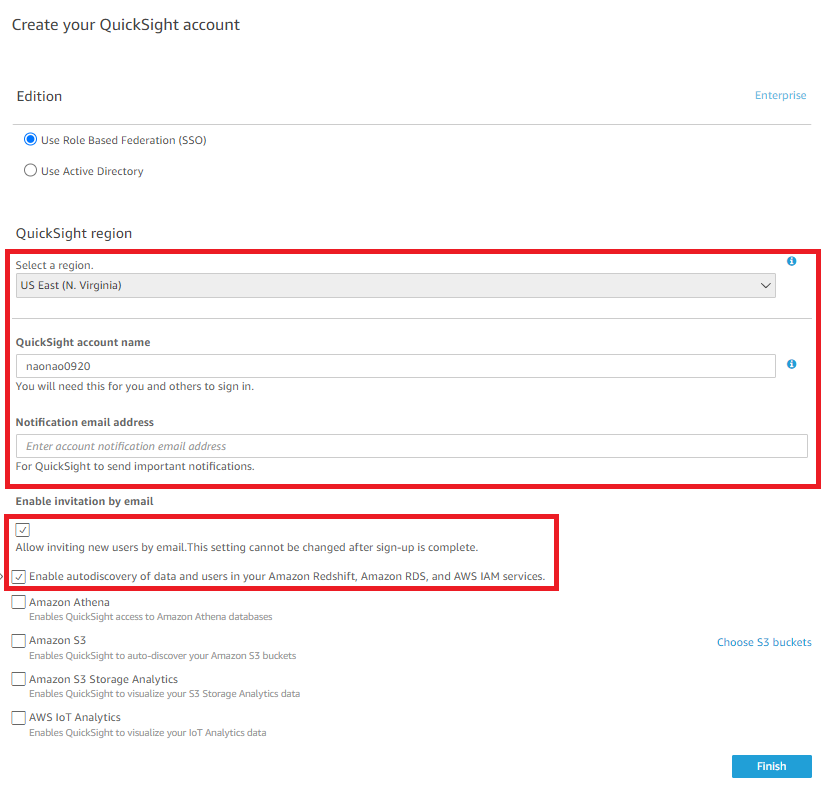
「ファイルのアップロード」から、CSVファイルをSPICE領域にアップロードする。
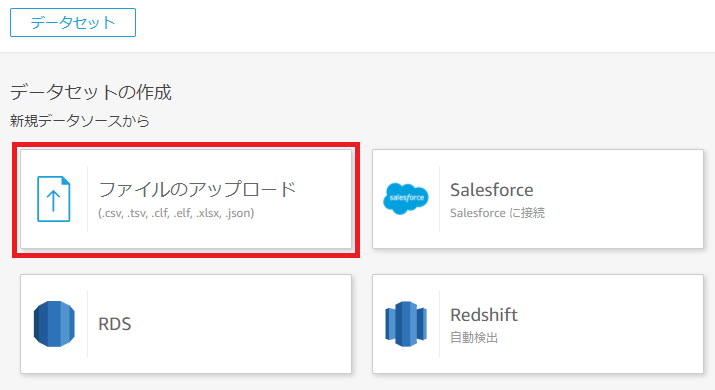
特定の列を基準にJOINするため、「データを追加」よりもう一つのcsvファイルをアップロードする。
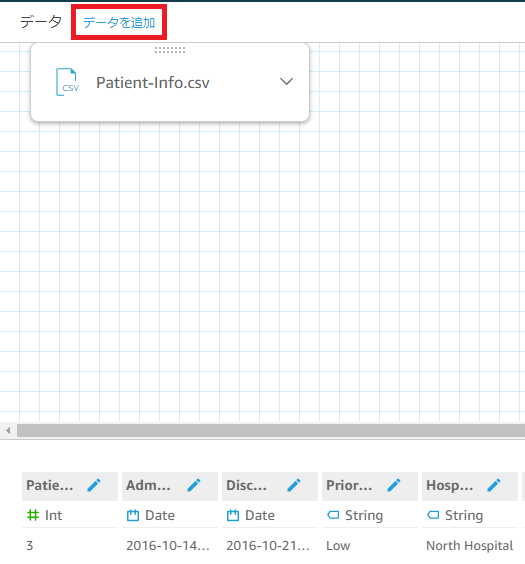
2つの円のようなアイコンを選択し、JOINする列を指定し、結合タイプはInnerを指定する。
※InnerはONで指定した条件が、結合する両方のテーブルにマッチするレコードのみを返します。
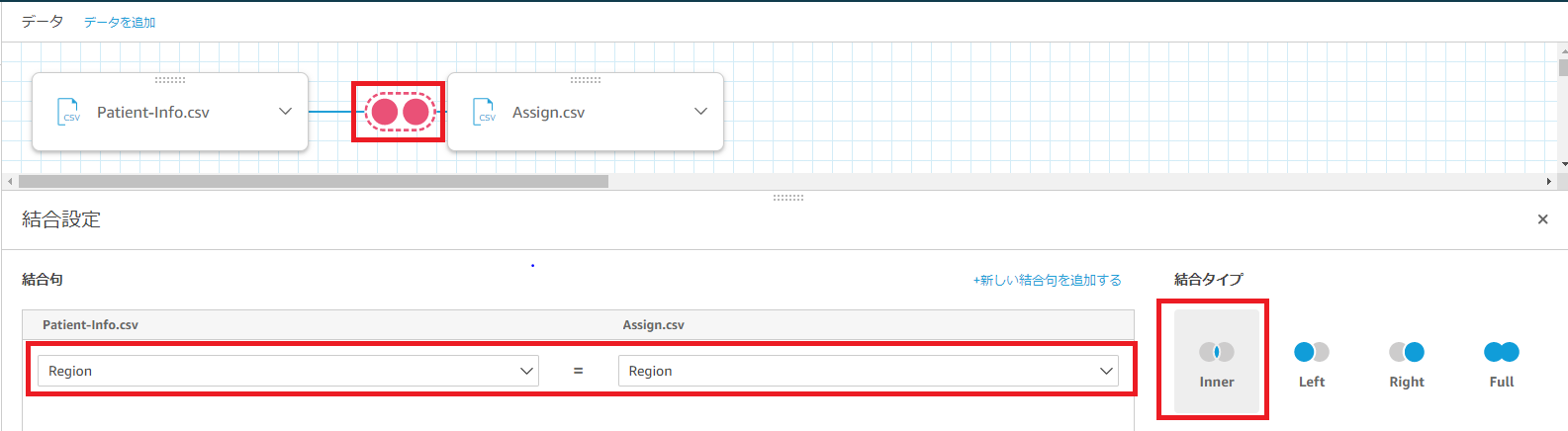
これで2つのCSVファイルが、結合されました。
データタイプを変更する#
自動的にInt(整数)型で認識されているものを、String型(文字列)に変更する。
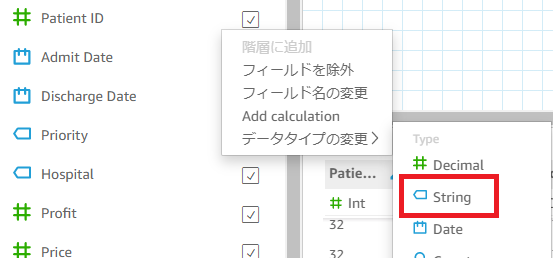
視覚化#
「保存して視覚化」後、SPICEに取り込んだデータを可視化していきます。
左からフィールドをDrag & Dropすることでそのフィールドのデータをもとに可視化が行われます。
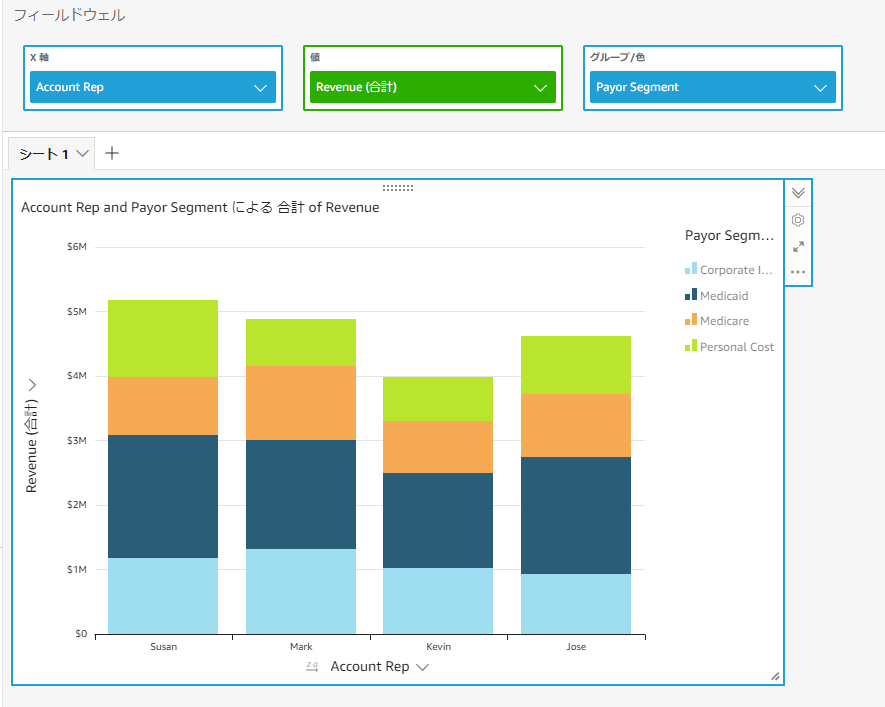
ML(機械学習)インサイトの機能#
与えられたデータから予測値をだすことができます。「予測を追加」から行えます。
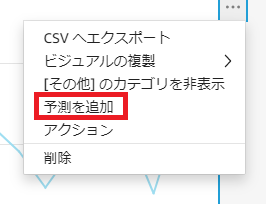
ドリルダウン#
X軸に3つの項目(A B C)、Y軸に1つの合計の値があったとします。
「ドリルダウン」を利用すると、AのBの値というように視覚化することが可能になります。
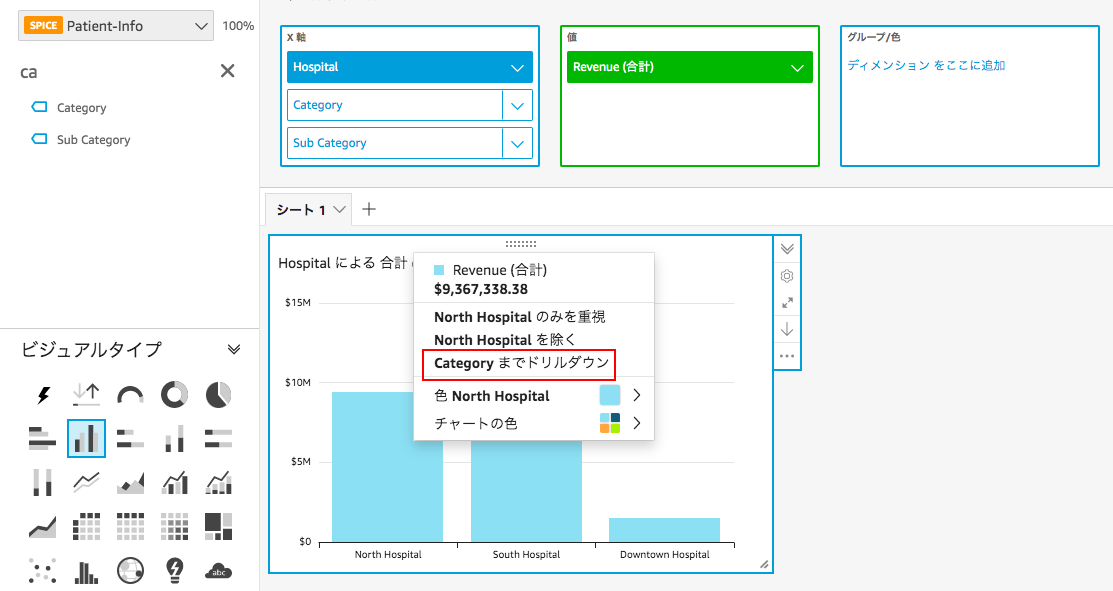
コントロールとフィルタ#
フィルタするためのコントロールを作成し、その作成したコントロールでフィルタを作成していきます。
例えば●月●日〜●月●日までの合計や平均とか。
作成すると、続いてパラメータの接続先を選択するダイアログが出るので、「コントロール」を選択します。
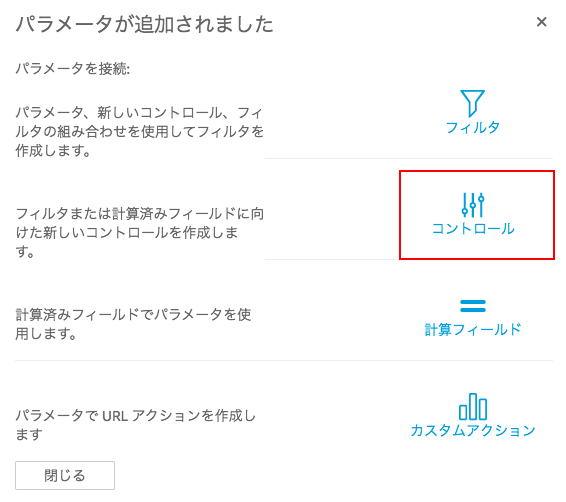
これで開始日と終了日のコントロールが作成できたので、「フイルタ」を次の条件で作成していく。
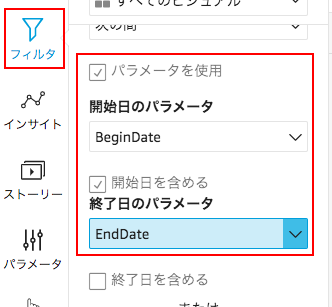
後は好きにフイルタの日付を変更して、グラフが変わるか確認して見るだけ。